Pokemon joystick: Dr.fone vs. iPogo
28. apríla 2022 • Súbor: Všetky riešenia na spustenie iOS a Androidu • Osvedčené riešenia
Chodiť von hrať Pokemon Go v týchto prísnych podmienkach môže byť veľmi nebezpečné. Ale ak si stále chcete užiť rovnaký zážitok z chytania viacerých pokémonov a pohodlne sedieť u vás doma. Potom môžete použiť množstvo aplikácií, ktoré vám umožnia pohybovať trénerom Pokémonov pomocou joysticku. Táto aplikácia môže zmeniť a sfalšovať virtuálnu polohu vášho zariadenia. iPogo je jednou z takýchto aplikácií, ktorá hráčom umožňuje navigáciu po meste. Ak sa chcete dozvedieť viac o iPogo, ako pohybovať joystickom, pokračujte v čítaní. Vykreslili sme všetky podrobnosti týkajúce sa joysticku pohybu iPogo v hre Pokemon Go.
Časť 1: Kroky iPogo na pohyb joystickom
iPogo je aplikácia na zmenu polohy, ktorá umožňuje používateľom hrať pokémonov kdekoľvek na svete. Ponúka mnoho jedinečných funkcií, ako je teleportovanie, pohyb joystickom atď. Predpokladajme, že chcete pohybovať prehrávačom pomocou joysticku, keď sedíte doma. Nižšie je uvedených niekoľko jednoduchých krokov, ktoré vás v iPogo prevedú pohybom joysticku.
Krok 1: Stiahnite si a nainštalujte iPogo
- Klepnite na prehliadač safari a vyhľadajte iPogo alebo prejdite na túto webovú stránku .
- Teraz kliknite na možnosť „priame stiahnutie“. Potom kliknite na „Inštalovať“.
- Počkajte na dokončenie inštalácie; akonáhle to bude hotové, vráťte sa domov.
- Teraz otvorte nastavenia a prejdite na „všeobecné“.
- Tu nájdete „Profily a správa zariadení“, uistite sa, že vybraný profil pre túto aplikáciu je nastavený na „dôverovať“.
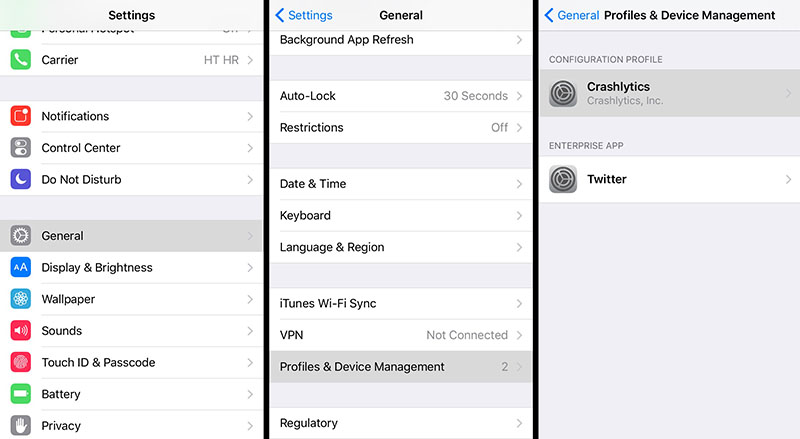
- To vám umožní používať iPogo bez akýchkoľvek nezrovnalostí.
Krok 2: Spustite aplikáciu
- Keď je vaša aplikácia pripravená na spustenie, otvorte ju. Uistite sa, že vaša aplikácia Pokemon go beží na pozadí.
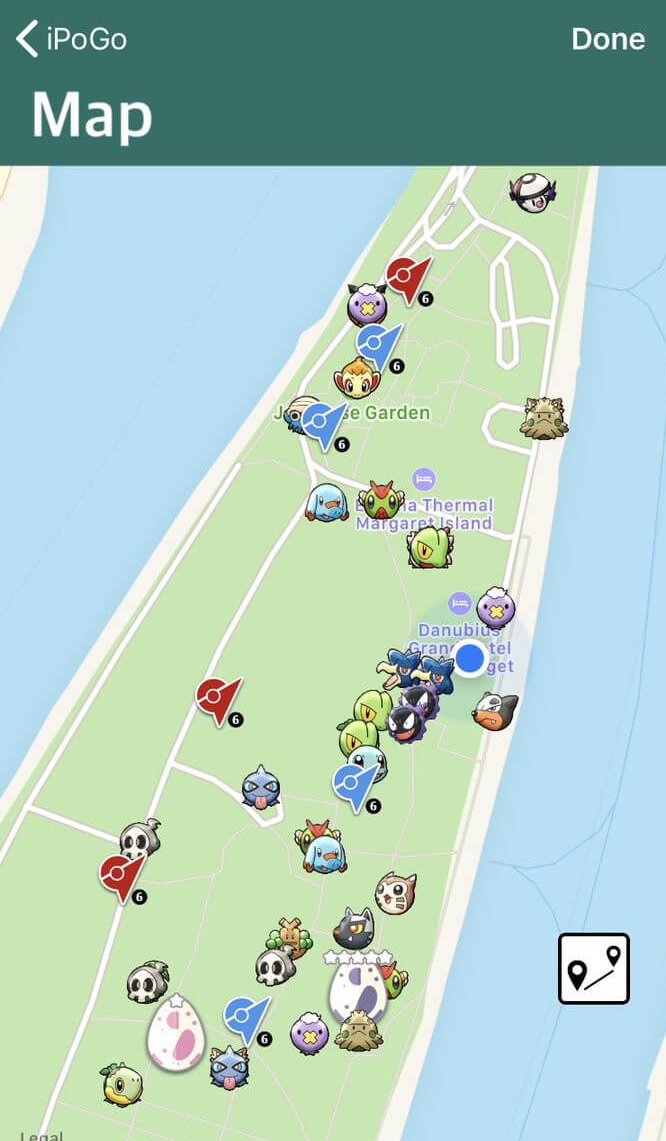
- Akonáhle to urobíte, spustite hru.
Krok 3: Aktivujte joystick
Ako vidíte, joystick sa na obrazovke štandardne nenachádza. Ak ho chcete zapnúť, musíte postupovať podľa krokov uvedených nižšie:
- Dlho stlačte na „obrazovke“ na 1 sekundu.
- Zobrazí sa bočné menu. Tu prejdite na „nastavenia“.
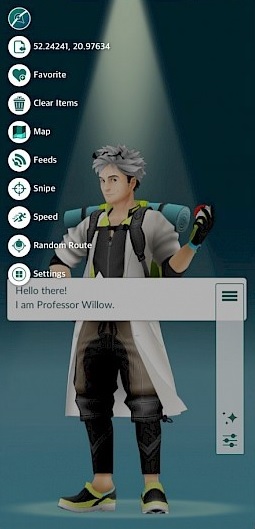
- Posuňte sa trochu nadol a pomocou tlačidla zapnutia / vypnutia zistíte možnosť „dynamický/statický joystick“.
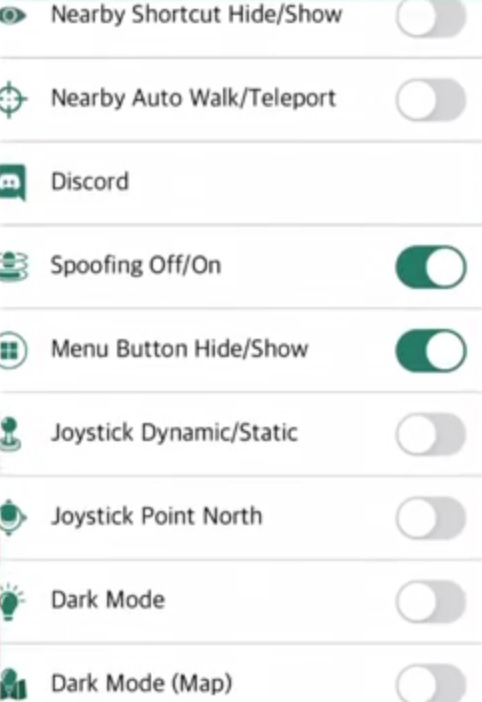
- Zapnite ho a budete môcť pomocou joysticku pohybovať prehrávačom.
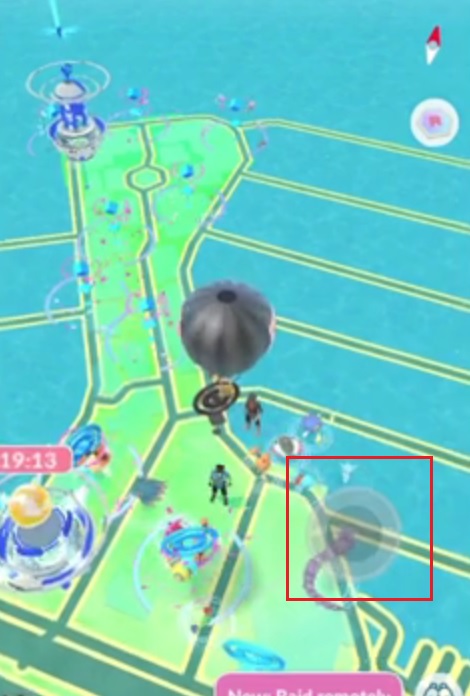
Časť 2: Virtuálne umiestnenie Dr.fone na pohyb joystickom
Virtuálna poloha Dr. Fone je perfektnou alternatívou k iPogo. Jednou z jeho hlavných funkcií je, že je oveľa bezpečnejší a bezpečnejší na používanie. Tento softvér ponúka mnoho funkcií, ako je jednoduchá zmena polohy, ovládanie joystickom a klávesnicou atď. To tiež ušetrí váš čas tým, že vám poskytne množstvo doplnkových funkcií. To nie je všetko; tento nástroj môžete použiť s viacerými aplikáciami na zmenu jeho základnej polohy. Nižšie uvádzame niekoľko skvelých spôsobov využitia nástroja Dr. Fone Location Changer.
- Zmeňte svoju polohu GPS a hrajte Pokemon Go bez toho, aby ste museli vystúpiť.
- Môžete dokonca sfalšovať polohu aplikácií, ako je WhatsApp alebo akákoľvek zoznamovacia aplikácia.
- GPS faker vám umožní teleportovať sa kamkoľvek budete chcieť.
- Použite ho na zmenu polohy GPS vášho iPhone na ľubovoľné miesto.
Ako používať Wondershare Dr. Fone na teleportovanie:
Tento virtuálny menič polohy je vynikajúci nástroj na spoofing, ktorý môžete použiť na hranie hry Pokemon Go. Tento softvér vám umožňuje rýchlo teleportovať vášho trénera Pokémonov z jedného miesta na druhé. Nižšie je uvedený podrobný návod, ktorý musíte dodržiavať pri teleportovaní:
Krok 1: Stiahnite si nástroj
Najprv si stiahnite nástroj do svojho počítača. Nainštalujte ho potom. Po dokončení inštalácie spustite program. Potom uvidíte viacero možností. Tu vyberte „virtuálne umiestnenie“. A počkajte niekoľko sekúnd.

Krok 2: Pripojte svoj iPhone
Uistite sa, že je váš iPhone pripojený. Po dokončení kliknite na „Začať“.

Otvorí sa okno, kde uvidíte svoju aktuálnu polohu. Ak ho nevidíte, môžete kliknúť na ikonu „Vycentrovať“, ktorá sa nachádza v pravom dolnom rohu obrazovky.

Krok 3: Zapnite režim teleportu
Ak chcete povoliť teleportovanie na miesto, kliknite na 1. ikonu v pravom hornom rohu. Zadajte názov miesta/ulice, ktorú chcete navštíviť.

Potvrďte presné umiestnenie a kliknite na „Presunúť sem“.

Akonáhle stlačíte na pohyb tu, umiestnenie vášho iPhone sa okamžite zmení. Môžete to skontrolovať stlačením ikony „Vycentrovať“.

Vďaka tomu ste sa úspešne teleportovali z jedného miesta na druhé. Teraz môžete otvoriť ktorúkoľvek aplikáciu, ktorá funguje na mieste, a všimnete si zmenené umiestnenie v aplikácii.
Časť 3: Ktorým nástrojom je lepšie pohybovať joystickom
Oba nástroje sú obľúbené medzi hráčmi, z ktorých väčšina má osobné preferencie. Ale po prečítaní všetkých podrobností o aplikácii. Bude spravodlivé povedať, že virtuálna poloha Dr. Fone ponúka príliš veľa funkcií a jej používanie je ešte bezpečnejšie. Nižšie sú uvedené niektoré z kľúčových rozdielov medzi oboma softvérmi.
- Riziko zákazu:
Najvýraznejším rozdielom medzi oboma aplikáciami je ich povaha rizika. Ako viete, obe metódy prekračujú hranicu, ktorú nakreslil Niantic. Tu iPogo vyvíja malý tím programátorov, ktorí si nevedia poradiť s množstvom záplat vydaných spoločnosťou Niantic. To je dôvod, prečo je náchylnejší na zákazy. Naproti tomu Dr. Fone je vysoko uznávaná softvérová spoločnosť, ktorá je vždy o krok vpred pred Niantic.
- Možnosti pohybu:
iPogo ponúka používateľom možnosti teleportovania alebo pohybu pomocou joysticku. Problémom je, že hráči budú musieť otočiť joystick na seba, čo môže byť bolestivé. Na porovnanie, virtuálna poloha Dr. Fonea ponúka množstvo možností pohybu. Môžete si vybrať medzi jazdou na bicykli, chôdzou alebo autom. Vďaka tomu je oveľa bezpečnejší.
- Cena:
Ako už viete, iPogo prichádza s druhou inovovanou verziou, kde získate mnoho úžasných funkcií. Za prístup k týmto funkciám budete musieť zaplatiť približne 5 dolárov. Dr. Fone prichádza s podobnou cenovkou, ale ponúka príliš veľa funkcií. A čo je najdôležitejšie, jeho používanie je oveľa bezpečnejšie.
Na túto poznámku môžeme konštatovať, že Wondershare Dr. Fone je oveľa lepšou možnosťou na zmenu polohy vášho iPhone.
Záver
Dúfame, že vaše otázky týkajúce sa iPogo, ako presunúť joystick, sú teraz vyriešené z vyššie uvedeného vysvetlenia. Poskytli sme vám tiež dokonalé porovnanie medzi virtuálnou polohou iPogo a Wondershare Dr. Fone spolu s podrobným návodom na používanie oboch softvérov. To bolo pre tento článok všetko; ak máte akékoľvek otázky týkajúce sa tohto článku, môžete ich komentovať nižšie. Postaráme sa o to, aby ste k tomu dostali potrebnú pomoc.
Virtuálna poloha
- Falošné GPS na sociálnych sieťach
- Falošné umiestnenie Whatsapp
- Falošný mSpy GPS
- Zmeňte umiestnenie firmy na Instagrame
- Nastavte preferované pracovné miesto na LinkedIn
- Falošné GPS Grindr
- Falošný GPS Tinder
- Falošný Snapchat GPS
- Zmeňte región/krajinu Instagramu
- Falošná poloha na Facebooku
- Zmeniť polohu na závese
- Zmeniť/pridať filtre polohy na Snapchat
- Falošné GPS v hrách
- Flg Pokémon go
- Pokemon go joystick na Androide bez rootu
- násadové vajcia v pokémonoch idú bez chôdze
- Falošné GPS na pokemon go
- Spoofing pokémon ísť na Android
- Aplikácie Harryho Pottera
- Falošné GPS v systéme Android
- Falošné GPS v systéme Android
- Falošné GPS v systéme Android bez rootovania
- Zmena polohy Google
- Spoof Android GPS bez útek z väzenia
- Zmeňte umiestnenie zariadení iOS




Alice MJ
štábny redaktor